In Counter-Strike 2 spielt das richtige Fadenkreuz eine wichtige Rolle. Wir zeigen euch, wie ihr euer Fadenkreuz einstellt und welche die Profis nutzen.
Shooter wie Counter-Strike und Valorant zeichnen sich vor allem durch das Feuern aus der Hüfte aus, also ohne durch ein Visier zu schauen. Damit ihr eure Gegner trotzdem treffen könnt, ist euer Fadenkreuz von großer Bedeutung.
Counter-Strike 2 bietet euch eine Reihe verschiedener Einstellungsmöglichkeiten, damit ihr euer Fadenkreuz individualisieren und optimieren könnt.
Ein richtig eingestelltes Fadenkreuz kann dabei helfen, eure Gegner in Gunfights besser zu treffen und eure Schüsse präziser zu landen. Wir zeigen euch deshalb, wie ihr euer Fadenkreuz in CS2 einstellt und welche Fadenkreuz-Varianten High-Elo-Spieler und Profis nutzen.
CS2 Crosshair – Wie ihr das Fadenkreuz in den Einstellungen ändert
Wie ändert ihr euer Fadenkreuz? Um euer Fadenkreuz zu ändern, müsst ihr in die Einstellungen von CS2 gehen. Dort navigiert ihr zu dem Bereich „Spiel“ und könnt anschließend den Reiter „Fadenkreuz“ anklicken.
- Einstellungen > Spiel > Fadenkreuz
Seid ihr in den Einstellungen in dem Fadenkreuz-Bereich angekommen, könnt ihr nun verschiedene Einstellungen vornehmen. Neben dem Stil, der Eigenbeschuss-Warnung und dem neuen „Rückstoss folgen“-Feature könnt ihr individuelle Anpassungen an eurem Crosshair vornehmen.
Hier könnt ihr beispielsweise die Farbe ändern, falls ihr statt eines weißen Fadenkreuzes lieber ein auffälliges Pink oder Grün haben wollt. Ebenso könnt ihr die Länge und Dicke der Striche festlegen sowie bestimmen, ob euer Fadenkreuz einen Punkt in der Mitte haben soll.
Hier seht ihr nochmal eine Übersicht mit den verschiedenen Einstellungsmöglichkeiten:
- Fadenkreuz-Stil:
- Klassisch
- Klassisch (statisch)
- Traditionell
- Eigenbeschuss-Warnung am Fadenkreuz:
- Immer an
- Immer aus
- Rückstoß folgen
- Ja
- Nein
- Mittelpunkt
- Ja
- Nein
- Länge
- Stellt die Länge der Striche ein
- Stärke
- Stellt die Breite der Striche ein
- Abstand
- Stellt ein, wie weit die Striche (von der Mitte aus) auseinander sein sollen
- Kontur
- Stellt ein, ob ihr eine Kontur, also eine schwarze Umrandung, um euer Fadenkreuz haben wollt und wie stark die Umrandung sein soll
- Rot
- Grün
- Blau
- Hier stellt ihr den Farbanteil der jeweiligen Farbe ein und könnt durch das Mischen weitere Farben erzeugen.
- Alpha
- Erklärung: Stellt ein, wie transparent euer Fadenkreuz sein soll. Setzt ihr den Wert ganz runter, ist euer Fadenkreuz nicht mehr zu sehen.
- T-Stil
- Ja
- Nein
- Waffenspezifischer Abstand
- Ja
- Nein
CS2 Crosshair – Mit diesen Fadenkreuzen spielen die Profis
Wie nutzt ihr das Fadenkreuz eines Profis? Wenn ihr in den Fadenkreuz-Einstellungen seid, seht ihr ganz oben eine Abbildung eures aktuellen Fadenkreuzes. An der unteren Kante der Abbildung seht ihr die Option „Teilen oder importieren“. Klickt ihr hier drauf, könnt ihr das Fadenkreuz eines anderen Spielers, beispielsweise eines Profis, einfügen.
Kopiert euch dafür im Vorfeld den Code eines Fadenkreuzes in die Zwischenlage. Das macht ihr, in dem ihr den besagten Code einfach mit der Maus markiert und dann „Strg + C“ drückt. Anschließend klickt ihr in CS2 in die Textzeile, die sich geöffnet hat, als ihr auf „Teilen oder importieren“ gegangen seid und fügt den von euch ausgewählten Fadenkreuz-Code mit der Tastenkombination „Strg + V“ ein.
Was sind das für Fadenkreuze? Wir zeigen euch hier die Fadenkreuze von 5 (Ex)-Profis, damit ihr eine Vorstellung habt, wie das Crosshair eines High-Elo-Spielers aussieht.
- s1mple
- CSGO-yVYbF-szZxZ-2QuNz-4YHEE-jeK5O
- NiKo crosshair code
- CSGO-Kt7BO-irudC-fuRod-y5fjA-fuzQN
- m0NESY crosshair code
- CSGO-hzrMn-jXu8b-R7VH4-hQ9aa-OnMHA
- dev1ce crosshair code
- CSGO-yxFut-M6Vka-p4GAf-X5yZT-ey3JE
- ropz crosshair code
- CSGO-HhqGJ-sDkmR-W9oNx-DvQOF-xpuCQ
- Shroud’s crosshair settings for CS2
- CSGO-Edh6j-RrwMz-CEfqX-DH3jz-raJGG



Solltet ihr kein Fadenkreuz eines Profis verwenden wollen, könnt ihr euch natürlich ein eigenes basteln oder aber das fertige Fadenkreuz eines Profis nach eurem Geschmack anpassen.
Bei der Erstellung des Fadenkreuzes solltet ihr jedoch darauf achten, dass das fertige Kunstwerk euch nicht ablenkt oder einen zu großen Bereich des Gegners verdeckt. Ihr wollt nicht unerwartet euren Kontrahenten verfehlen, weil das Fadenkreuz den Kopf verdeckt hat. Häufig gilt: dezent ist besser.
Wenn ihr nach eurem Fadenkreuz noch an eurer Maus-Empfindlichkeit schrauben wollt, haben wir hier einen Guide, der euch zeigt, wie ihr die perfekte Sensitivity findet:
CS2: Maus-Settings – So findet ihr die perfekte Empfindlichkeit
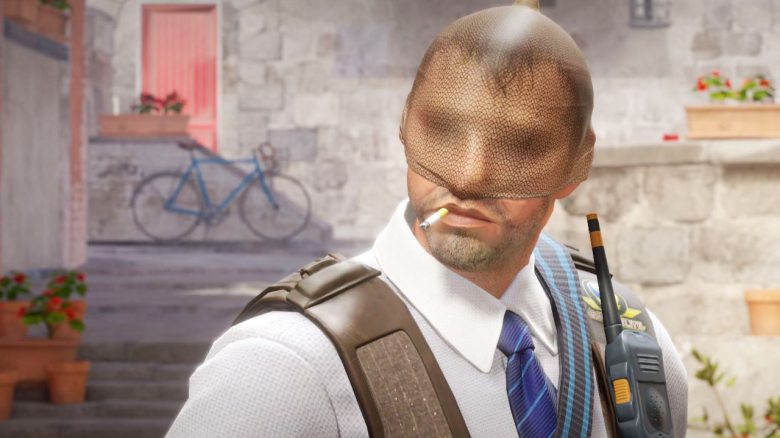




Bitte lies unsere Kommentar-Regeln, bevor Du einen Kommentar verfasst.